リニューアル画面での補充設定についてご案内します。
補充設定では、「補充先」の在庫数が「しきい値」を下回ったときに「補充元」に指示を送る設定をします。
※ この設定は、商品リストの登録からマットの設置・計測の完了後に行ってください。
※ この設定は、商品リストの登録からマットの設置・計測の完了後に行ってください。
補充設定とは
補充の設定をすると、「補充先」の在庫数が「しきい値」を下回ったときに「補充元」へ補充の指示を送ります。
- 補充元(=補充する商品が置いてある場所)
- 補充先(=商品が補充される場所)
現場では、補充指示のトリガーをきっかけに、他の場所の在庫を把握し、ついで補充をすることができるようになります。
画面イメージ
設定手順
1. 新規登録をする
1-1. ログイン後、右上 [ 導入設定 ] をクリック
2. 商品に場所の詳細を設定
「補充元」や「補充先」を設定する前に、在庫ごとに「場所の詳細」を登録します(スキップ可)。
この情報を登録しておくと、現場で補充をする際、部品をどの棚におけばよいのかが分かりやすくなります。
2-1. [ CSV形式 ] をクリックし、CSVファイルをダウンロード
2-2. ダウンロードしたCSVファイルを開き、画面を参考に [ 場所詳細 ] を入力
ダウンロードファイルのテンプレート構成
2-3. 入力したCSVファイルをアップロード
2-4. [ 次へ ] をクリック
3. 「補充元・補充先」を設定
「補充元」と「補充先」の関係性をつくることで、モノの流れを登録します。
3-1. 補充元に場所を追加
3-2. 補充先の場所を設定
3-3. 通知を受け取るメールアドレスを設定
補充の関係
「補充元」と「補充先」の関係性のことを、「グループ」と呼びます。
グループは、複数つくることができ、グループ毎に通知を受け取ることも可能です。
通知が不要でも、補充先の"先"を登録すると、より正確なタイミングで通知します。
例)倉庫棚への通知が欲しいが、ラインサイドまでの関係を登録しておくと、ラインサイドの状況を加味して通知を送ります。
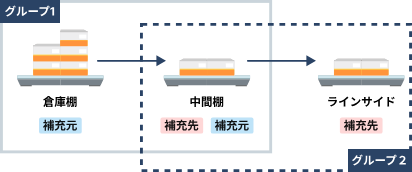
通知の種類
通知は3種類。
しきい値を下回った場合に、通知されるのは黄通知のみとなります。
補充先の"先"が設定されていた場合、黄色→赤→黒の順で通知されます。黄色で対応できないと、赤・黒になり追加で通知が送られます。
【💀黒通知】即時対応してください
【🔥赤通知】あとX分で在庫切れになります
【❗黄通知】補充先が減ってきました
4. 補充情報を登録
補充情報とは
「補充先」に対して、「しきい値」と「最大在庫数」を設定します。
4-1.[ CSV形式 ] をクリックし、CSVファイルをダウンロード
4-2. ダウンロードしたCSVファイルを開き、画面を参考に [ 補充先のしきい値 ] [ 補充先の最大在庫数 ] を入力
ダウンロードファイルのテンプレート構成
コメント
0件のコメント
サインインしてコメントを残してください。